Datenquellenseite
Während Ihrer Analyse in Tableau können Sie die Datenquelle flexibel ändern. Dies kann auf der Datenquellenseite erfolgen, zu der Sie von Tableau weitergeleitet werden, nachdem Sie erstmals eine Verbindung zu Ihren Daten hergestellt haben. Zusätzlich können Sie auch auf die Seite „Datenquelle“ zugreifen, indem Sie von einer beliebigen Stelle der Arbeitsmappe aus auf die Registerkarte Datenquelle auswählen.
Die Seite „Datenquelle“ setzt sich aus den folgenden vier Hauptbereichen zusammen: linker Bereich, Verknüpfungsbereich, Datenraster und Metadatenraster.

Linker Bereich
Im linken Bereich der Seite „Datenquelle“ werden Details zu Ihren Daten angezeigt. Das sind die Daten, mit denen Tableau Desktop verbunden ist. Sie können den linken Bereich auch zum Hinzufügen weiterer Verbindungen zur Datenquelle verwenden, um datenbankübergreifende Verknüpfungen zu erstellen.
Bei Daten auf Dateibasis werden im linken Bereich der Dateiname und die Arbeitsblätter der Datei angezeigt.
Bei relationalen Daten werden im linken Bereich der Server, die Datenbank oder das Schema sowie die Tabellen der Datenbank angezeigt.
Bei Cube-Daten (mehrdimensionale Daten) wird der linke Bereich nicht angezeigt.
Arbeitsbereich
Wenn Sie in Tableau eine Verbindung zu relationalen und dateibasierten Datenquellen herstellen, können Sie Tabellen in den Verknüpfungsbereich ziehen, um mit der Einrichtung Ihrer Datenquelle zu beginnen. Der Arbeitsbereich ist in zwei konzeptionelle Ebenen aufgeteilt: einer logischen und einer physischen Ebene. Standardmäßig wird die logische Ebene angezeigt. In ihr werden die Beziehungen zwischen logischen Tabellen veranschaulicht. Um zur physischen Ebene zu wechseln, doppelklicken Sie in der logischen Ansicht auf eine logische Tabelle, und erstellen Sie Verknüpfungen und Vereinigungen zwischen Tabellen auf der physischen Ebene.
Logische Tabellen können Beschreibungen haben, die in ihren Quickinfos angezeigt werden. Diese Quickinfos werden nur auf der Registerkarte „Datenquelle“ angezeigt.
Um eine Beschreibung hinzuzufügen, wählen Sie eine Tabelle im Arbeitsbereich aus, und klicken Sie im unteren Bereich auf das Bearbeitungssymbol (Bleistift) neben der Beschreibung.
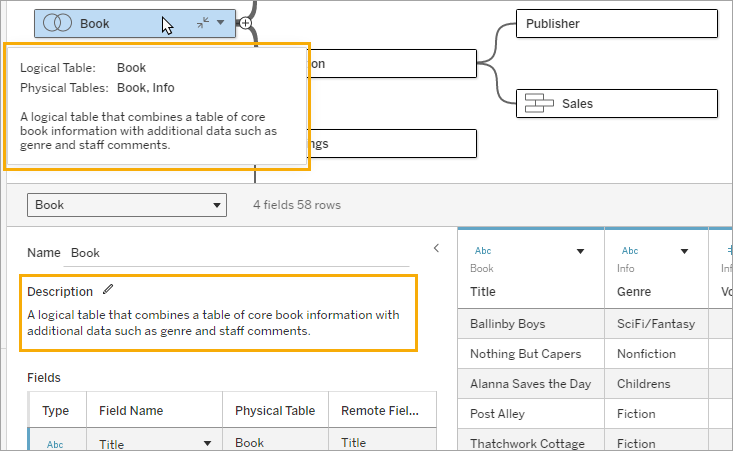
In der Webdokumenterstellung sind alle Links in einer Beschreibung live und können angeklickt werden, sodass sie sich direkt öffnen.
Cubes
Wenn Sie mit Cube-Datenquellen arbeiten, werden im oberen Abschnitt der Datenquellenseite die verfügbaren Kataloge, Abfragen und Cubes angezeigt, aus denen Sie zum Konfigurieren Ihrer Tableau-Datenquelle auswählen können. Auf diese Weise können Sie problemlos eine Verbindung zu Cube-Quellen herstellen und Daten in Tableau analysieren.
Datenquelle aktualisieren
Sie können sich ändernde Daten aktualisieren. Dieser Vorgang hängt davon ab, mit welchem Datentyp Sie verbunden sind. Wenn Sie beispielsweise mit einem Datenextrakt verbunden sind, können Sie über die Schaltfläche Aktualisieren einen bestimmten Extrakt aktualisieren. Die Schaltfläche befindet sich auf der linken Seite neben dem Bereich „Verbindung“.
Für weitere Informationen zu Aktualisierungs-Optionen, siehe Aktualisieren von Datenquellen(Link wird in neuem Fenster geöffnet).
Für weitere Informationen zur Aktualisierung von Datenextrakten, siehe Aktualisieren von Extrakten(Link wird in neuem Fenster geöffnet).
Datenraster
Verwenden Sie das Datenraster, um die Felder und die ersten Datenzeilen in der Tableau-Datenquelle zu analysieren. Das Datenraster ermöglicht verschiedene Änderungen an der Tableau-Datenquelle, z. B. das Sortieren oder Ausblenden von Feldern, das Umbenennen von Feldern, das Erstellen von Berechnungen, das Anpassen der Spalten- oder Zeilensortierung und das Hinzufügen von Aliasnamen. Wenn Sie die logische Ebene verwenden, werden die Daten für die ausgewählte Tabelle angezeigt.
In der physischen Ebene werden zusammengeführte Daten angezeigt, die aus Verknüpfungen und Vereinigungen hervorgehen. Für Webdaten-Connector-, dateibasierte und relationale Datenquellen im Extraktmodus bietet das Raster Zugriff auf Extraktdaten, einschließlich rein extraktbasierter Berechnungen.
Wenn Sie sich auf der logischen Ebene befinden, werden die Daten für die ausgewählte Tabelle angezeigt.
Auf der physischen Ebene werden die zusammengeführten Daten basierend auf den Verknüpfungen und Vereinigungen angezeigt.
Auswählen von Feldern
Um mehrere Felder im Raster auszuwählen, wählen Sie eine Spalte aus, und ziehen Sie dann die Maus, um zusätzliche Spalten auszuwählen.
Klicken Sie zum Auswählen aller Felder in die obere linke Ecke des Rasters, wie im folgenden Beispiel veranschaulicht.

Hinweis: Für Cube-Daten (mehrdimensionale Daten) wird das Raster nicht angezeigt.
Metadatenraster
Im Metadatenraster werden die Felder der Datenquelle als Zeilen angezeigt, sodass Sie die Struktur Ihrer Tableau-Datenquelle überprüfen und regelmäßig Verwaltungsaufgaben wie das Umbenennen und Ausblenden von mehreren Feldern durchführen können. Bei einer Verbindung zu Cube-Daten oder einigen Extraktdaten wird das Metadatenraster standardmäßig angezeigt.
